Δεν είναι δυνατή η αναπαραγωγή βίντεο παρουσίασης Σφάλμα 5 – Γρήγορη επιδιόρθωση
Όλοι οι λάτρεις του Google Drive και των Παρουσιάσεων ενσωματώνουν βίντεο στις παρουσιάσεις τους για να χρησιμοποιούν αποτελεσματικά το ενσωματωμένο πρόγραμμα αναπαραγωγής. Ωστόσο, συνήθως αντιμετωπίζουν επίσης το μήνυμα "Δεν είναι δυνατή η αναπαραγωγή βίντεο Σφάλμα 5", το οποίο υποδεικνύει ότι δεν είναι δυνατή η αναπαραγωγή του περιεχομένου βίντεο. Αυτό το σενάριο υπογραμμίζει ένα σταθερό πρόβλημα που εμποδίζει την αναπαραγωγή του βίντεο, αλλά ανεξάρτητα από το τι προκαλεί το πρόβλημα, η επεξεργασία του είναι απαραίτητη. Επομένως, διαβάστε αυτήν την ανάρτηση για να δείτε τους 8 τρόπους για να διορθώσετε το "Δεν είναι δυνατή η αναπαραγωγή βίντεο Σφάλμα 5".
Λίστα οδηγών
Μάθετε περισσότερα για το Σφάλμα 5 Πρόβλημα αναπαραγωγής: Τι και γιατί 8 εφαρμόσιμοι τρόποι για τη διόρθωση του "Δεν είναι δυνατή η αναπαραγωγή βίντεο. Σφάλμα 5." Συμβουλές για αποφυγή "Δεν είναι δυνατή η αναπαραγωγή βίντεο. Σφάλμα 5." Θέμα FAQsΜάθετε περισσότερα για το Σφάλμα 5 Πρόβλημα αναπαραγωγής: Τι και γιατί
Το "Δεν είναι δυνατή η αναπαραγωγή βίντεο Σφάλμα 5" εμφανίζεται όταν ενσωματώνεστε με βίντεο του Google Drive, υποδεικνύοντας ότι το ενσωματωμένο πρόγραμμα αναπαραγωγής πολυμέσων δεν μπορεί να έχει πρόσβαση στα ενσωματωμένα βίντεο από το Drive. Θα μπορούσε να συμβεί σε διάφορα προγράμματα περιήγησης ιστού, εφόσον προσπαθείτε να αναπαράγετε τα ενσωματωμένα βίντεο Διαφάνειας.
Επομένως, μπορεί να συγχέετε το Σφάλμα 5 με το Σφάλμα 150, αλλά το σφάλμα 150 εμφανίζεται όταν ο κάτοχος του βίντεο έχει περιορίσει την αναπαραγωγή του σε διάσημους ιστότοπους και πλατφόρμες ροής, κάτι που δεν συμβαίνει με το Σφάλμα 5. Το σφάλμα 5 μπορεί να οφείλεται σε κατεστραμμένα αρχεία βίντεο , ασταθής σύνδεση και ζητήματα που σχετίζονται με το πρόγραμμα περιήγησης. Για να κατανοήσετε καλύτερα το "Δεν είναι δυνατή η αναπαραγωγή βίντεο Σφάλμα 5", ακολουθούν ορισμένοι από τους πιθανούς λόγους για τους οποίους συμβαίνει αυτό που μπορούν να βοηθήσουν στην εφαρμογή των κατάλληλων διορθώσεων που θα αντιμετωπιστούν στο τελευταίο μέρος:
- Κατεστραμμένα αρχεία που οδηγούν στο να είναι δυσανάγνωστα.
- Η σύνδεσή σας είναι ασταθής, οδηγώντας σε τραύλισμα και buffering.
- Καταστροφή συστήματος που οδηγεί σε σφάλματα λογισμικού.
- Η συσσωρευμένη προσωρινή μνήμη και τα cookie ενδέχεται να διακόψουν την αναπαραγωγή.
- Χρησιμοποιείτε μια παλιά έκδοση ή σύστημα προγράμματος περιήγησης.
8 εφαρμόσιμοι τρόποι για τη διόρθωση του "Δεν είναι δυνατή η αναπαραγωγή βίντεο. Σφάλμα 5."
Μετά την πλήρη κατανόηση του προβλήματος αναπαραγωγής Σφάλμα 5, δίνονται παρακάτω οι 8 αποτελεσματικοί τρόποι για να ξεφύγετε από το "Δεν είναι δυνατή η αναπαραγωγή βίντεο Σφάλμα 5".
Τρόπος 1: Ελέγξτε για ισχυρή σύνδεση στο Διαδίκτυο.
Μόλις βρεθείτε στην περιοχή αδύναμης σύνδεσης, είστε πιο ανοιχτοί στο να αντιμετωπίσετε τέτοια μηνύματα σφάλματος αναπαραγωγής, όπως "Δεν είναι δυνατή η αναπαραγωγή βίντεο Σφάλμα 5" στις Παρουσιάσεις Google. Επομένως, προτού δοκιμάσετε οτιδήποτε άλλο, ελέγξτε τη σύνδεσή σας στις Ρυθμίσεις ή εκτελέστε μια δοκιμή ταχύτητας χρησιμοποιώντας αξιόπιστα εργαλεία. Εάν ανακαλύψετε ότι δεν αρκεί η αναπαραγωγή του ενσωματωμένου βίντεο, σκεφτείτε να μεταβείτε σε ένα διαθέσιμο ισχυρό δίκτυο.
Τρόπος 2: Ενημερώστε το λειτουργικό σας σύστημα.
Αφού ελέγξετε για σταθερή σύνδεση, η εκτέλεση μιας ενημέρωσης στο λειτουργικό σας σύστημα είναι ζωτικής σημασίας. Η τακτική ενημέρωση του συστήματός σας μπορεί να αντιμετωπίσει σφάλματα και δυσλειτουργίες που εμποδίζουν το πρόγραμμα περιήγησής σας από την αναπαραγωγή του βίντεο, με αποτέλεσμα το μήνυμα "Δεν είναι δυνατή η αναπαραγωγή βίντεο Σφάλμα 5". Ακολουθήστε τις παρακάτω οδηγίες για να ξεκινήσετε τη λειτουργία ενημέρωσης:
Βήμα 1.Κατευθυνθείτε στο κουμπί "Έναρξη των Windows" στη γωνία και, στη συνέχεια, βρείτε το δρόμο προς τις "Ρυθμίσεις".
Βήμα 2.Μεταβείτε στην ενότητα "Ενημέρωση και ασφάλεια" και δείτε στην ενότητα "Windows Update" εάν το λειτουργικό σας σύστημα είναι ενημερωμένο ή ενημερωμένο για ενημέρωση.
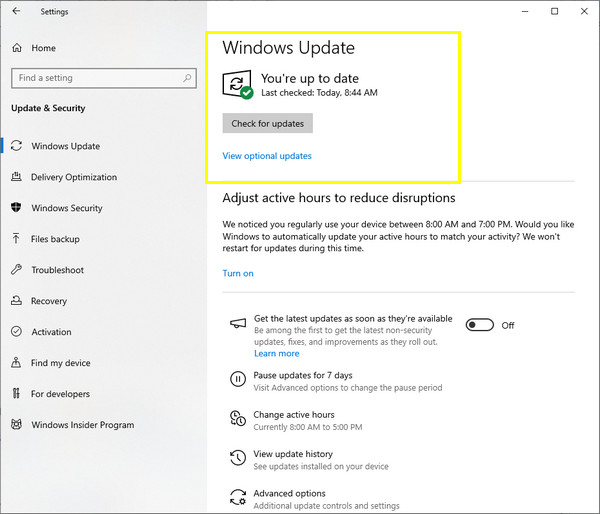
Τρόπος 3: Καταργήστε τα cookies και την προσωρινή μνήμη.
Μετά την ανάλυση του συστήματος του υπολογιστή σας, η συσσωρευμένη κρυφή μνήμη του προγράμματος περιήγησης ιστού που έχετε επιλέξει μπορεί να είναι υπεύθυνη για το μήνυμα σφάλματος "Δεν είναι δυνατή η αναπαραγωγή βίντεο Σφάλμα 5". Αυτά τα δεδομένα κρατούν το βίντεό σας πίσω από μια ομαλή αναπαραγωγή βίντεο. Επομένως, η εκκαθάριση των cookie και της προσωρινής μνήμης που μπορεί να είναι κατεστραμμένα είναι ζωτικής σημασίας. Δείτε πώς να το κάνετε:
Βήμα 1.Μέσα στο Google Chrome, κατευθυνθείτε στο κουμπί "Προσαρμογή και έλεγχος" στη γωνία. Στη συνέχεια, κατευθυνθείτε στην επιλογή "Εκκαθάριση δεδομένων περιήγησης" από τη διαθέσιμη λίστα.
Βήμα 2.Μετά από αυτό, προτιμήστε το "All time" στο μενού "Time range". Επιλέξτε το πλαίσιο "Αποθηκευμένες εικόνες" και άλλα πλαίσια που θέλετε να διαγράψετε. Στη συνέχεια, κάντε κλικ στο κουμπί "Διαγραφή δεδομένων" για να διορθώσετε το σφάλμα Google Slides Unable to Play Video Error 5.
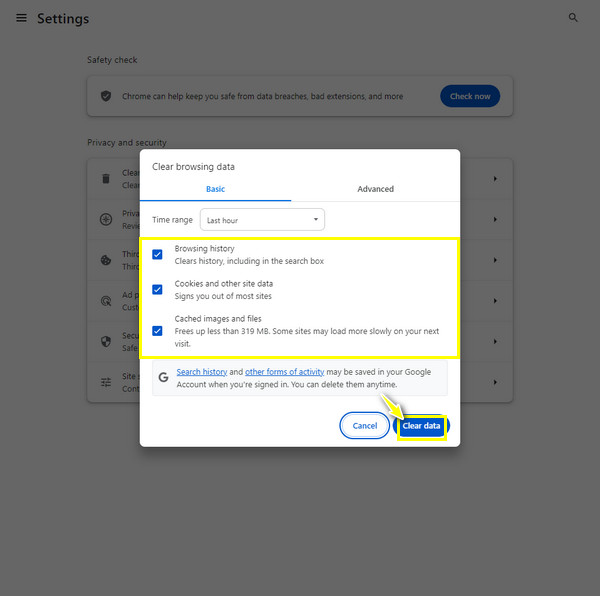
Τρόπος 4: Χρησιμοποιήστε ένα διαφορετικό πρόγραμμα περιήγησης στο Web.
Ας υποθέσουμε ότι η κατάργηση της προσωρινής μνήμης δεν λειτουργεί για να απαλλαγούμε από το σφάλμα "Δεν είναι δυνατή η αναπαραγωγή βίντεο Σφάλμα 5". σκεφτείτε να χρησιμοποιήσετε άλλο πρόγραμμα περιήγησης. Εκτός από το Google Chrome, μπορείτε να εκτελέσετε προγράμματα περιήγησης όπως Microsoft Edge, Mozilla Firefox, Safari κ.λπ. Μετά από αυτό, δείτε εάν το πρόγραμμα περιήγησης αναπαράγει το ενσωματωμένο βίντεο στις Παρουσιάσεις Google χωρίς πρόβλημα.
Τρόπος 5: Μετάβαση σε κατάσταση ανώνυμης περιήγησης.
Από την άλλη πλευρά, μπορείτε να δοκιμάσετε να ανοίξετε τις Παρουσιάσεις Google στο ίδιο πρόγραμμα περιήγησης, αλλά χρησιμοποιώντας τη λειτουργία ανώνυμης περιήγησης ή τη λειτουργία ιδιωτικού παραθύρου που δεν αποθηκεύει το ιστορικό αναζήτησης ή οποιαδήποτε δραστηριότητα στην οθόνη. Αξίζει να προσπαθήσετε να δείτε εάν αυτό διορθώνει το "Σφάλμα 5 που δεν είναι δυνατή η αναπαραγωγή βίντεο" που αντιμετωπίζετε τώρα.
Βήμα 1.Στο πρόγραμμα περιήγησης που επιλέξατε, κάντε κλικ στο κουμπί "Ρυθμίσεις" και επιλέξτε την επιλογή "Νέο παράθυρο ανώνυμης περιήγησης". Διαφορετικά, χρησιμοποιήστε τα πλήκτρα "Ctrl + Shift + N" στα Windows ή τα πλήκτρα "Command + Shift + N" σε Mac.
Βήμα 2.Μόλις μπείτε στο παράθυρο Ανώνυμης περιήγησης, ανοίξτε τις "Παρουσιάσεις Google" και, στη συνέχεια, μεταβείτε στην παρουσίασή σας και ελέγξτε εάν το βίντεο παίζει καλά.

Τρόπος 6: Απενεργοποιήστε τις επεκτάσεις/προσθήκες προγράμματος περιήγησης
Εκτός από τη συσσωρευμένη κρυφή μνήμη και άλλα δεδομένα, επεκτάσεις λήψης οθόνης και περισσότερες προσθήκες μπορούν να καταλαμβάνουν πολύ χώρο στον υπολογιστή σας, αν και προσφέρει καλύτερη εμπειρία περιήγησης. Είναι αυτά που πιθανότατα παρεμβαίνουν στην αναπαραγωγή βίντεο κάθε φορά, επομένως συνιστάται να τα απεγκαταστήσετε από το πρόγραμμα περιήγησης που έχετε επιλέξει για να διευθετήσετε το "Δεν είναι δυνατή η αναπαραγωγή βίντεο Σφάλμα 5".
Βήμα 1.Στο Google Chrome, τοποθετήστε το δείκτη του ποντικιού σας στο κουμπί "Προσαρμογή και έλεγχος" στη γωνία και, στη συνέχεια, επιλέξτε "Ρυθμίσεις" από τις επιλογές που αναφέρονται.
Βήμα 2.Από την αριστερή πλαϊνή γραμμή, επιλέξτε "Επεκτάσεις" και δείτε όλες τις εγκατεστημένες προσθήκες και επεκτάσεις στο πρόγραμμα περιήγησής σας. Κάντε κλικ σε κάθε κουμπί "Κατάργηση" για να τα απεγκαταστήσετε.
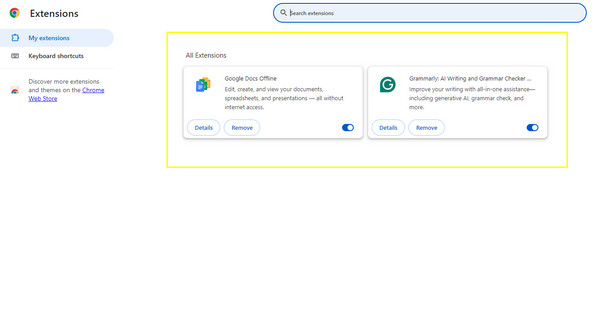
Τρόπος 7: Απενεργοποιήστε την επιτάχυνση υλικού
Μόλις ενεργοποιηθεί το Hardware Acceleration στο πρόγραμμα περιήγησης, μεταφορτώνει την εργασία της CPU στη GPU, ώστε κάθε σελίδα που ανοίγετε να μπορεί να φορτώνεται πιο γρήγορα. Αν και αυτό συμβαίνει, η απενεργοποίησή του θα επέτρεπε στην GPU να επεξεργαστεί την αναπαραγωγή βίντεο. Δείτε πώς μπορείτε να το απενεργοποιήσετε για να λύσετε το "Σφάλμα 5 δεν είναι δυνατή η αναπαραγωγή βίντεο".
Βήμα 1.Εκκινήστε το Google Chrome και, στη συνέχεια, ανοίξτε τις "Ρυθμίσεις" κάνοντας κλικ στο κουμπί "Προσαρμογή και έλεγχος" στην επάνω πλευρά.
Βήμα 2.Στη συνέχεια, από το μενού στην αριστερή πλευρά, επιλέξτε "Σύστημα", όπου θα δείτε το κουμπί διακόπτη "Χρήση επιτάχυνσης υλικού όταν είναι διαθέσιμη". Φροντίστε να το απενεργοποιήσετε.
Βήμα 3.Βγείτε από το πρόγραμμα περιήγησης, επανεκκινήστε το, ανοίξτε το "Google Slides" και δείτε εάν το βίντεο παίζει σωστά χωρίς το μήνυμα "Δεν είναι δυνατή η αναπαραγωγή βίντεο Σφάλμα 5".
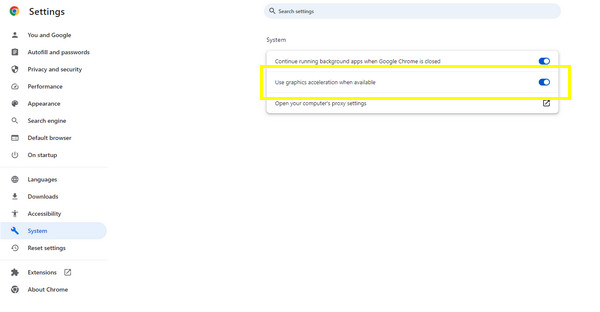
Τρόπος 8: Δοκιμάστε να επιδιορθώσετε τα βίντεο διαφανειών Google
Εάν κανένας από τους παραπάνω δεν έχει επιδιορθώσει τα βίντεο, τα ελαττωματικά αρχεία βίντεο είναι πολύ πιο πιθανό να είναι η αιτία του "Σφάλμα 5 δεν είναι δυνατή η αναπαραγωγή βίντεο". Σε μια τέτοια περίπτωση, πάρτε περίπου Επισκευή βίντεο AnyRec σήμερα, καθώς, δυστυχώς, εάν το ζήτημα βρίσκεται στο αρχείο σας, πρέπει να το διορθώσετε το συντομότερο δυνατό. Το λογισμικό επιδιορθώνει σχεδόν όλα τα κατεστραμμένα, κατεστραμμένα, μη δυνατότητα αναπαραγωγής και κωδικοποιημένα με σφάλματα βίντεο. Καλύπτει επίσης την επαναφορά αυτών των πολύτιμων στιγμών από υπολογιστές, τηλέφωνα, drones, κάμερες και άλλες συσκευές. Ανεβάζοντας απλώς το κατεστραμμένο βίντεό σας και ένα δείγμα βίντεο, μπορείτε να λάβετε αμέσως τα αποτελέσματα από το λογισμικό επισκευής και να δείτε μια προεπισκόπηση των διορθωμένων βίντεο.

Επισκευάστε βίντεο HD από διάσημες μάρκες φωτογραφικών μηχανών και συσκευές αποθήκευσης.
Διορθώστε γρήγορα κατεστραμμένα βίντεο, χωρίς δυνατότητα αναπαραγωγής και κωδικοποιημένα με σφάλματα, με υψηλή ποιότητα.
Κάντε προεπισκόπηση του σταθερού βίντεο και αντικαταστήστε το δείγμα βίντεο όπως θέλετε.
Δυνατότητα διατήρησης της αρχικής δομής, ποιότητας και ακεραιότητας του αρχείου βίντεο.
100% Secure
100% Secure
Βήμα 1.Από την κύρια οθόνη του Επισκευή βίντεο AnyRec, προσθέστε το ελαττωματικό αρχείο βίντεο στο κουμπί "Προσθήκη" στην αριστερή πλευρά. Στη συνέχεια, κάντε κλικ στο κουμπί "Προσθήκη" στη δεξιά πλευρά για το δείγμα βίντεο.

Βήμα 2.Κάντε κλικ στο κεντραρισμένο κουμπί "Επισκευή" για να ξεκινήσετε την επισκευή. μετά από λίγο, θα σας δοθεί η ευκαιρία να το δείτε πρώτα κάνοντας κλικ στο κουμπί "Προεπισκόπηση".

Βήμα 3.Στη συνέχεια, δείτε αν οι παρακάτω παράμετροι ταιριάζουν με τις προτιμήσεις σας. Εάν ναι, κάντε κλικ στο κουμπί "Αποθήκευση" για να λάβετε το διορθωμένο βίντεο χωρίς κωδικό σφάλματος 5 στον υπολογιστή σας.

100% Secure
100% Secure
Συμβουλές για αποφυγή "Δεν είναι δυνατή η αναπαραγωγή βίντεο. Σφάλμα 5." Θέμα
Όπως βλέπετε, η κατάργηση του "Δεν είναι δυνατή η αναπαραγωγή βίντεο Σφάλμα 5" στην οθόνη σας είναι εύκολη με τους απλούς προαναφερθέντες τρόπους. Ωστόσο, είναι καλύτερο να μην συναντήσετε πλέον το μήνυμα σφάλματος, καθώς είναι ενοχλητικό και σας προκαλεί πονοκέφαλο. Επομένως, για να αποφύγετε το πρόβλημα, ακολουθούν μερικές πολύτιμες συμβουλές:
- Δημιουργώ ένα αντίγραφο ασφαλείας του βίντεό σας σε περίπτωση τυχόν προβλημάτων.
- Διατηρήστε το σύστημα του υπολογιστή σας και περιηγηθείτε ενημερωμένο για να αφαιρέσετε σφάλματα.
- Διατηρήστε σταθερή σύνδεση δικτύου.
- Αποθηκεύστε ένα αντίγραφο των δεδομένων σας σε διαφορετικά μέσα.
FAQs
-
Τι σημαίνει το Σφάλμα 5 στις Παρουσιάσεις Google;
Μόλις δείτε το μήνυμα Σφάλμα 5, συνήθως οφείλεται σε ζητήματα που σχετίζονται με το πρόγραμμα περιήγησης ή σε καταστροφή αρχείων. Δεν υπάρχει τρόπος να αναπαράγετε τα ενσωματωμένα βίντεο του Drive στις Παρουσιάσεις εάν αντιμετωπίζετε τέτοια προβλήματα αυτήν τη στιγμή.
-
Το "Unable to Play Video Error 5" βγαίνει στο YouTube;
Ναί. Εάν αντιμετωπίζετε ασταθή σύνδεση, ακατάλληλες ρυθμίσεις προγράμματος περιήγησης χωρίς να το γνωρίζετε, ελαττωματικά πρόσθετα ή καταστροφή αρχείων βίντεο, είναι πιθανό να λάβετε το ίδιο μήνυμα σφάλματος στο YouTube και σε άλλες πλατφόρμες ροής.
-
Τι διαφέρει ανάμεσα στο Σφάλμα 5 και το Σφάλμα 150 στις Παρουσιάσεις Google;
Το σφάλμα 150 παρουσιάζεται όταν ο κάτοχος του βίντεο έχει θέσει περιορισμούς στην αναπαραγωγή του σε ιστότοπους και άλλες πλατφόρμες, συμπεριλαμβανομένων των Παρουσιάσεων Google. Από την άλλη πλευρά, το Σφάλμα 5 συμβαίνει όταν τα ενσωματωμένα βίντεο στις Παρουσιάσεις Google δεν αναπαράγονται λόγω καταστροφής αρχείων.
-
Πώς να αφαιρέσετε την προσωρινή μνήμη και τα cookie στον Microsoft Edge;
Μόλις μπείτε στο πρόγραμμα περιήγησης Edge, κάντε κλικ στο κουμπί "Ρυθμίσεις" στη δεξιά γωνία. Στο αριστερό παράθυρο, κάντε κλικ στην ενότητα "Cookies και δικαιώματα τοποθεσίας" και βρείτε την επιλογή "Δείτε όλα τα cookie και τα δεδομένα ιστότοπου" στην ενότητα "Διαχείριση και διαγραφή cookie". Εδώ μπορείτε να κάνετε κλικ στο κουμπί "Κατάργηση όλων".
συμπέρασμα
Αυτοί είναι οι καλύτεροι τρόποι υποβολής αίτησης για να διορθώσετε το "Σφάλμα 5 δεν είναι δυνατή η αναπαραγωγή βίντεο"! Μπορείτε να διαγράψετε γρήγορα την προσωρινή μνήμη και τα cookie, να απεγκαταστήσετε προσθήκες, να ενημερώσετε το σύστημά σας και πολλά άλλα. Μεταξύ αυτών, αυτό που εγγυάται υψηλό ποσοστό επιτυχίας είναι το Επισκευή βίντεο AnyRec. Το λογισμικό επισκευής παρέχει λύσεις για κατεστραμμένα, κατεστραμμένα, μη δυνατότητα αναπαραγωγής και κωδικοποιημένα με σφάλματα βίντεο. Μπορείτε να το δοκιμάσετε σήμερα και να δώσετε στα βίντεό σας την ομαλή αναπαραγωγή που τους αξίζει.
100% Secure
100% Secure
